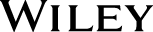Über die Autorin 9
Über die Übersetzerin 9
Einführung 23
Über dieses Buch 23
Törichte Annahmen über den Leser 23
Warum Sie dieses Buch brauchen 24
Konventionen in diesem Buch 24
Wie dieses Buch aufgebaut ist 25
Auf geht’s! 27
Teil I Erste Schritte mit Ihrem Computer 29
Kapitel 1 Einen Computer anschaffen 31
Wozu Sie einen Computer verwenden können 32
Was ist Hardware, was ist Software? 35
Die verschiedenen Computertypen im Überblick 38
Eine Windows-Version auswählen 41
Wie viel wollen Sie für einen Computer ausgeben? 41
Welcher Monitor ist geeignet? 43
Ein paar Tipps zu den Laufwerken 45
Prozessorgeschwindigkeit und Arbeitsspeicher 47
Die Verbindung zum Internet 49
Den Computer nach eigenen Wünschen zusammenstellen 50
Kapitel 2 Den Computer einrichten 53
Monitor, Tastatur und Maus anschließen 54
So funktioniert die Maus 55
Mit einem Touchscreen arbeiten 57
Tastaturkürzel verwenden 57
Sich in Windows 8 an- und abmelden 58
Datum und Uhrzeit einstellen 59
Ein neues Benutzerkonto einrichten 61
Benutzerkonten wechseln 64
Den Kontotyp ändern 65
Den Computer ausschalten 66
Kapitel 3 Mit Windows 8 arbeiten 69
Was ist neu bei Windows 8? 70
Die Startseite 71
Die Charms-Leiste für wichtige Einstellungen 73
Dokumente, Apps und Einstellungen suchen 75
Zuletzt verwendete Apps öffnen 77
Windows 8 über einen Touchscreen bedienen 78
Der Desktop und seine Möglichkeiten 78
Mit oft verwendeten Programmen arbeiten 80
Symbole auf dem Desktop anordnen 82
Den Papierkorb leeren 83
Dateisuche und Öffnen einer Anwendung mit dem Datei-Explorer 85
Desktopverknüpfungen für den schnellen Zugriff auf
Dateien und Ordner 86
Zwischen Programmen wechseln 88
Die Größe eines Fensters verändern 88
Kapitel 4 Windows optimal einrichten 91
Die Windows-Oberfläche anpassen 92
Die Bildschirmauflösung einstellen 93
Hintergrund und Farbe der Startseite ändern 95
Die Anzeige des Sperrbildschirms ändern 96
Das Bild Ihres Benutzerkontos austauschen 97
Den Desktophintergrund ändern 99
Ein Desktopdesign wählen 101
Einen Bildschirmschoner einrichten 103
Kapitel 5 Hilfe bei körperlichen Einschränkungen 105
Hilfe bei eingeschränktem Sehvermögen 106
Töne durch visuelle Signale ersetzen 108
Text vergrößern oder verkleinern 110
Die Spracherkennung einrichten 110
Die Funktionsweise der Tastatur anpassen 115
Die Bildschirmtastatur verwenden 117
Die Wiederholungsrate für die Tastatur einstellen 119
Das Verhalten der Maus ändern 120
Den Mauszeiger ändern 122
Kapitel 6 Drucker und Scanner einrichten 125
Einen Drucker installieren 126
Einen Drucker manuell hinzufügen 127
Einen Standarddrucker wählen 130
Die Druckeinstellungen festlegen 132
Welche Drucker sind installiert? 134
Einen Drucker entfernen 136
Wie installiere ich einen Plug-and-Play-Scanner? 137
Einen Scanner manuell installieren 137
Die Einstellungen des Scanners anpassen 138
Kapitel 7 Hilfe gesucht! 141
Die Windows-Hilfe- und Supportseiten durchsuchen 142
Hilfe bei den ersten Schritten in Windows 8 144
Tipps zur Benutzung der Startseite 146
Antworten in Windows-Foren finden 148
Zwischen Online- und Offline-Hilfe wechseln 150
Verbindung zum Windows-Remoteassistenten aufnehmen 151
Teil II Mit Softwareprogrammen arbeiten 155
Kapitel 8 Mit Softwareprogrammen arbeiten 157
Ein Programm starten 157
Daten zwischen Programmen verschieben 159
Standardprogramme festlegen 161
Ein Programm entfernen 163
Kapitel 9 Mit Dateien und Ordnern arbeiten 165
Die Organisation von Daten in Windows 166
Auf zuletzt verwendete Dateien zugreifen 169
Dateien und Ordner auf Ihrem Computer finden 169
Nach Informationen im Internet suchen 171
Dateien oder Ordner verschieben 173
Dateien und Ordner umbenennen 175
Eine Verknüpfung zu einer Datei oder einem Ordner erstellen 176
Dateien oder Ordner löschen 177
Dateien oder Ordner komprimieren 179
Ihre Favoritenliste: Dateien hinzufügen 180
Ihre Dateien sichern 181
Kapitel 10 Mit den Apps Wetter, Kontakte und Kalender arbeiten 183
Das Wetter abrufen 184
Lieblingsorte in der Wetter-App festlegen 186
Das Wetter in der ganzen Welt 188
Einen Kontakt hinzufügen 189
Kontaktinformationen bearbeiten 191
E-Mails an Ihre Kontakte versenden 192
Neuste Nachrichten der Kontakte abrufen 194
Wichtige Kontakte festlegen 196
Termine in den Kalender eintragen 197
Freunde zu einem Event einladen 198
Teil III Das Internet erkunden 201
Kapitel 11 Die Grundlagen der Internetnutzung 203
Was genau ist das Internet? 204
Wie Sie sich mit dem Internet verbinden können 206
Eine Internetverbindung einrichten 209
Die Navigation mit der IE-App der Startseite lernen 211
Die Navigation mit dem Desktop-IE üben 214
Registerkarten (Tabs) im Browser verwenden 214
Die Startseite im Internet 216
Eine Startseite im Desktop-IE einrichten 216
Kapitel 12 Mit dem Internet Explorer durch das Web surfen 219
Warum es zwei Versionen des Internet Explorers gibt 220
Wie Sie das Web durchsuchen können 221
Inhalte auf einer Webseite finden 225
Der Startseite eine Webseite hinzufügen 226
Der Favoritenliste eine Webseite hinzufügen 227
Ihre Favoriten organisieren 228
Den Browserverlauf im Desktop-IE anzeigen 230
Die Internet Explorer-Symbolleiste anpassen 231
RSS-Feeds anzeigen 233
Eine Webseite ausdrucken 234
Kapitel 13 Sicher im Internet unterwegs 237
Die Risiken der Computernutzung 238
Vorgeschlagene Websites verwenden 241
Dateien sicher herunterladen 243
InPrivate-Browsen aktivieren 245
Den SmartScreen-Filter verwenden 246
Datenschutzeinstellungen ändern 247
Keine persönlichen Daten – bitte! 250
Persönliche Daten schützen 253
Phishing-Angriffe und andere E-Mail-Betrugsversuche erkennen 255
Sichere Kennwörter erstellen 257
Kapitel 14 Per E-Mail in Verbindung bleiben 259
Ein internetbasiertes E-Mail-Konto einrichten 260
Konten in Windows 8 Mail erstellen 262
Der Umgang mit Windows 8 Mail 264
Den Posteingang öffnen 266
E-Mails erstellen und versenden 268
Einen Anhang versenden 269
Eine E-Mail lesen 271
Eine E-Mail beantworten 272
Eine E-Mail weiterleiten 273
Kontoeinstellungen in Windows 8 Mail festlegen 273
Kapitel 15 In der Cloud arbeiten 277
Anwendungen online nutzen 278
Dateien auf SkyDrive hinzufügen 279
Über SkyDrive Dateien teilen 282
Einen neuen Ordner auf SkyDrive erstellen 283
Einen Ordner auf SkyDrive mit anderen teilen 284
Die Sync-Funktion einschalten 285
Sync-Einstellungen individuell anpassen 286
Kapitel 16 Im Internet andere Menschen treffen 289
Diskussionsforen und Blogs nutzen 290
Sich in Chaträumen mit anderen unterhalten 292
Instant Messages (IMs) senden und empfangen 294
Mit der Nachrichten-App arbeiten 296
Eine Webcam verwenden 299
Soziale Netzwerke im Überblick 300
Anmeldung in sozialen Netzwerken 302
Partnersuche im Internet 305
Die richtige Partnervermittlung finden 307
Inhalte mit anderen austauschen 308
Teil IV Spaß haben 311
Kapitel 17 Windows Media Player, die Video- und die Kamera-App 313
Mit Multimediasoftware arbeiten 314
Videos im Windows Store kaufen 316
Filme mit Windows Media Player abspielen 319
Fotos von einer Digitalkamera hochladen 321
Fotos und Videos mit der Windows 8 Kamera-App erstellen 322
Digitalfotos in der Fotos-App ansehen 323
Fotos mit anderen Menschen teilen 325
Eine Diashow erstellen und wiedergeben 326
Kapitel 18 Musik mit Windows 8 genießen 329
Die Lautsprecher einrichten 330
Die Systemlautstärke anpassen 332
Einstellungen für das Rippen von Musiktiteln 333
Musiktitel mit der integrierten Windows 8-Suche finden 336
Musiktitel im Windows Store kaufen 338
Eine Wiedergabeliste erstellen 339
Musik auf eine CD oder DVD brennen 340
Abspielgeräte synchronisieren 342
Musik mit Windows Media Player wiedergeben 343
Kapitel 19 Der Einkaufsbummel im Internet 347
Die Suche nach dem richtigen Produkt 348
Preisvergleiche anstellen 349
Die Vertrauenswürdigkeit eines Anbieters überprüfen 350
Kundenrezensionen als Entscheidungshilfe 352
Bei Internetauktionen mitbieten 353
Wo gibt es Gutscheine im Internet? 354
Den Einkaufswagen fest im Griff 354
Wie wollen Sie zahlen? 356
Das Einmaleins der Lieferbedingungen 357
Teil V Windows-Werkzeuge 361
Kapitel 20 Netzwerkfunktionen 363
Einer Heimnetzgruppe beitreten 364
Sich mit einem Netzwerk verbinden 365
Festlegen, was über das Netzwerk geteilt werden darf 368
Ein kabelloses Netzwerk einrichten 369
Den Computer für Bluetooth erkennbar machen 371
Bluetooth-Geräte verbinden 373
Über das Mobilfunknetz ins Internet gehen 374
Kapitel 21 Windows schützen 377
Was bedeutet Computersicherheit? 378
Windows Update kennenlernen 379
Windows Update ausführen 381
Vertrauenswürdige und eingeschränkte Internetseiten einrichten 383
Die Windows-Firewall aktivieren 386
Ihr Kennwort ändern 387
Ausnahmen für die Firewall festlegen 390
Kapitel 22 Wartungsarbeiten 393
Ein nicht reagierendes Programm beenden 394
Einen Systemwiederherstellungspunkt erstellen 396
Den PC wiederherstellen 397
Den PC auffrischen 401
Den PC zurücksetzen 402
Festplatte defragmentieren 404
Speicherplatz freigeben 406
Temporäre Internetdateien im Internet Explorer löschen 407
Einen Wartungsplan festlegen 410
Softwareprobleme beheben 412
Stichwortverzeichnis 415